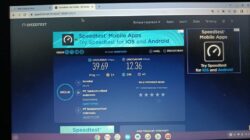Dalam artikel ini Qiannah Update Media akan memberikan tutorial dan cara mengatasi log Cyberpanel penuh yang membuat Cyberpanel hingga website kalian tidak dapat diakses secara lengkap.
Seperti kita ketahui jika Log File merupakan salah satu file penting yang menyimpan seluruh kegiatan atau kejadian yang berlangsung selama Cyberpanel berjalan sehingga ketika terjadi sesuatu hal yang menyebabkan kegagalan maka kita akan lebih mudah mengetahui penyebab dan langkah memperbaikinya.
Log file sendiri disimpan dalam penyimpanan server dengan ekstensi .txt agar memperkecil ukuran penyimpanan. Meski demikian seiring berjalannya waktu log file ini dapat menyebabkan kapasitas penyimpanan server kita penuh sehingga membuat kegagalan dalam menjalankan scrip maupun website yang membuat website hingga control panel tidak dapat diakses.
Apabila kalian mengalami hal tersebut, kalian bisa menjadikan artikel kami ini sebagai referensi ataupun panduan untuk memperbaikinya karena tutorial ini kami buat berdasarkan pengalaman dari team Qiannah Update Media.
Namun Sebelum itu kami akan sedikit membahas mengenai log file pada cyberpanel ini.
Table of Contents
Apa Itu Log File Cyberpanel?
Log File Cyberpanel adalah sebuah file yang berisi catatan atau rekaman kejadian atau aktivitas yang terjadi dalam Cyberpanel.
Log file digunakan untuk merekam informasi yang penting, seperti kesalahan, peringatan, kegiatan pengguna, dan peristiwa lainnya yang terjadi selama operasi sistem.
Log file sering digunakan untuk pemecahan masalah, pemantauan kinerja, dan analisis forensik. Dengan membaca log file, pengguna atau administrator sistem dapat melacak apa yang terjadi dalam sistem atau aplikasi pada saat tertentu, mengidentifikasi masalah atau celah keamanan, dan menganalisis data untuk memahami pola atau tren tertentu.
7 Kategori Log File Cyberpanel
Server Mail Log File
Dalam log file cyberpanel ini sendiri berisikan seluruh kegiatan maupun kejadin yang terjadi pada server email cyberpanel yang kalian gunakan.
Cyberpanel Main Log File
Dalam log file ini berisikan seluruh kegiatas ataupun aktivitas yang terjadi sejak awal Cyberpanel dijalankan hingga terakhir dilihat.
Log Akses
Dalam log file ini berisikan informasi terkait siapa saja yang mengakses website ataupun cyberpanel yang kalian miliki.
Error Log
Dalam log file ini berisikan informasi terkait kegagalan yang terjadi pada cyberpanel.
Email Log
Dalam log ini berisikan informasi terkait kegiatan atau aktifitas email yang kalian gunakan.
FTP Log
Berisikan seluruh informasi dan aktifitas File Transfer Protocol Cyberpanel kalian.
Audit Modsec Log
Pada log ini berisikan seluruh informasi dan kegiatan terkait Modsec yang kalian gunakan.
Cara Melihat Log File Cyberpanel
Bagi kalian yang ingin melihat daftar log pada Cyberpanel yang kalian gunakan silahkan ikuti panduan dibawah ini:
- Login ke Dashboard admin Cyberpanel
- Pilih menu Log
- Pilih kategori Log yang kalian ingin lihat
3 Cara Mengatasi Log Cyberpanel Penuh

1. Menghapus Log Dari Cyberpanel Dashboard
Langkah atau cara pertama yang mudah dan bisa langsung kalian lakukan adalah menghapus log langsung dari dashboard Cyberpanel kalian.
Untuk Panduannya sendiri sebagai berikut:
- Login ke Dashboard Cyberpanel
- Pilih Menu Log
- Buka Satu persatu sub menu Log
- Klik tombol Clear Log
Maka log file pada sub menu tersebut akan terhapus. Meski demikian, log file ini sendiri akan secara otomatis terisi kembali.
2. Menghapus Log Melalui SSH
Cara atau langkah kedua yang bisa kalian lakukan adalah menghapus log melalui SSH. Untuk langkah ini sendiri pastikan kalian mengikuti langkah dan panduan dari kami secara seksama karena jika terjadi salah penghapusan maka bisa menyebabkan server kalian tidak bisa diakses atau error.
Untuk menghapus log melalui SSH sendiri berikut panduannya:
- Login ke Server Menggunakan Aplikasi SSH
- Ubah Akses ke Root ( Apabila belum menggunakan akses root )
- Jalankan perintah dibawah ini
Perintah cek ukuran Log File:
cd /usr/local/lsws/logs/
ls -lmaka kalian akan melihat informasi sebagai berikut :
root@server:/home/upgradeorid# cd /usr/local/lsws/logs/
root@server:/usr/local/lsws/logs# ls -l
total 43900
-rw-r--r-- 1 nobody nogroup 4458850 Jun 19 13:08 access.log
-rw-r--r-- 1 nobody nogroup 10485827 Jun 4 11:59 access.log.2023_06_04
-rw-r--r-- 1 nobody nogroup 10485924 Jun 17 03:21 access.log.2023_06_17
-rw-r--r-- 1 nobody nogroup 8659498 Jun 19 13:06 error.log
-rw-r--r-- 1 nobody nogroup 10516272 Jun 5 04:08 error.log.2023_06_05
-rw-r--r-- 1 root root 75594 Jun 19 04:12 lsrestart.log
-rw-r--r-- 1 nobody nogroup 221539 Jun 14 02:44 stderr.log
root@server:/usr/local/lsws/logs#
Untuk menghapus keseluruhan silahkan jalankan perintah dibawah ini
sudo rm -rf /usr/local/lsws/logs/*Setelah kalian melakukan penghapusan dan cek ulang maka akan muncul informasi sebagai berikut:
-rw-r--r-- 1 nobody nogroup 0 Jun 19 13:11 access.log
-rw-r--r-- 1 nobody nogroup 0 Jun 19 13:11 error.log
-rw-r--r-- 1 nobody nogroup 0 Jun 19 13:11 stderr.log
3. Setting Hapus Log Cyberpanel Otomatis
Cara ketiga adalah melakukan penghapusan dan setting otomatis log tersebut agar tidak memenuhi kapasitas penyimpanan kalian.
Untuk langkah ini sendiri terdapat 2 cara yaitu melalui SSH ataupun melalui panel dashboard webserver LiteSpeed kalian.
Melalui SSH
- 1. touch delete_log.sh
- 2. chmod +x delete_log.sh
- 3. nano delete_log.sh
- 4. Paste kan rm -rf /usr/local/lsws/logs/
- 5. Tekan Cltr+X
- 6. Tekan Y
- 7. EDITOR=nano crontab -e
- 8. Pastekan kode ini paling bawah 0 23 */2 * * /root/delete_log.sh > /dev/null 2>&1
- 9. Tekan Cltr+X
- 10.Tekan Y
Melalui Dashboard Webserver
Untuk langkah ini sendiri kalian perlu mengakses dashboard webserver LiteSpeed kalian pada port 7080. untuk itu silahkan buka port 7080 pada firewall hosting kalian.
- Login ke dashboard webserver
- Pilih menu server configuration
- Pilih tab log
- Pilih setting server log ( klik Setting pada bagian Server Log dengan klik tombol kotak pena pada pojok kanan. Setelah itu silahkan kalian ubah Log Level dari Debug menjadi Warning kemudian simpan dengan klik icon disket. )
- Setting Access Log ( setting pada bagian access log dengan klik icon kotak pena pada bagian kanan. Kemudian ubah Keep Days dari 30 menjadi 1 )
- Restart Server : setelah mengatur dan menyimpan settingan diatas adalah melakukan restart server agar pengaturan yang telah kalian buat berjalan. Untuk langkahnya sendiri silahkan kalian klik tombol LSWS PID warna hijau dibagian atas dashboard kemudian klik GO dan selesai.
Itulah tadi tutorial yang bisa Qiannah Update Media berikan. Semoga dapat membantu kalian.